如何把电影剪辑成小视频?这些方法你会吗
发布时间:2021-05-18 19:12 星期二
我们经常在看电影的时候会被某一个片段给吸引住,然后就想把这个片段剪辑成小视频分享给身边的好朋友们一起观看。那如何把电影剪辑成小视频呢?下面小编就给大家分享两个可以快速将电影剪辑成小视频的软件,有需要的小伙伴们可以跟着尝试一下哦~

一、迅捷视频剪辑软件
迅捷视频剪辑软件是一款比较简单好用的视频剪辑软件,操作简单容易上手!而且这款软件内置多种编辑功能以及丰富的素材模板,可以满足我们日常的视频剪辑需求哦。
打开已安装好的迅捷视频剪辑软件,导入电影视频。这里有两个方式可以导入电影视频,你可以选择在本地素材中【导入】电影,也可以选择直接将电影素材拖动到指定矩形框内。
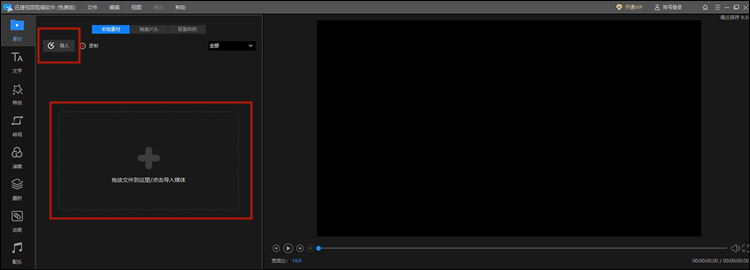
电影素材导入完成后,将电影视频拖到视频轨道上,这时候我们可以看到一个蓝色的指针,拖动指针选择我们需要裁剪的时间点,点击指针中的“小剪刀”就可以一键分割视频了,或者你也可以选择工具栏中的【分割】按钮。

这样一个电影视频就被剪辑成多个小视频了,选择你不需要的部分直接右键删除就可以了,当然你也可以选择工具栏上的【删除】按钮进行删除。
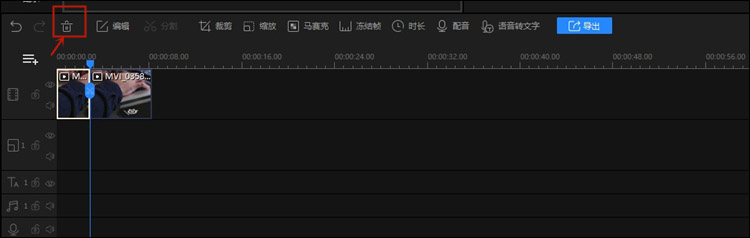
完成电影剪辑后,点击【导出】按钮,设置好视频的【名称】、【输出目录】和【质量】,然后再次点击【导出】就搞定啦~
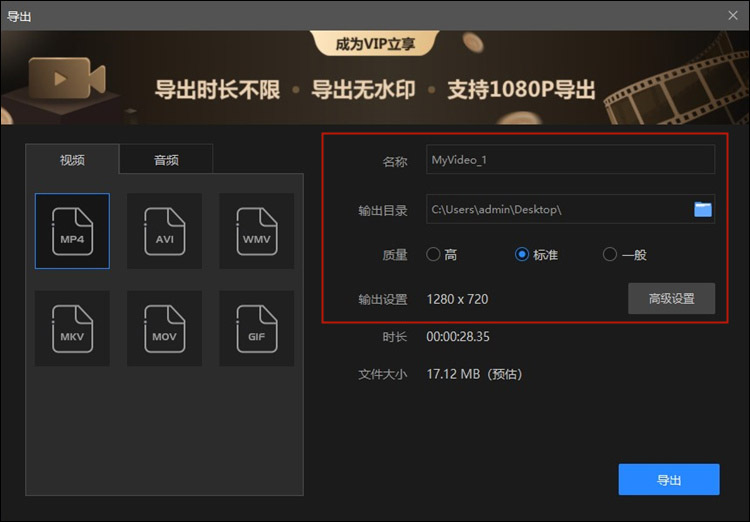
二、清爽视频编辑
如果你身边没有电脑可以操作,那你也可以选择清爽视频编辑这款软件进行操作,这款软件适用于ios、安卓手机,拥有较为丰富的功能。
下载清爽视频编辑app并打开它,选择【视频工具】中的【裁剪视频】,将视频素材导入。
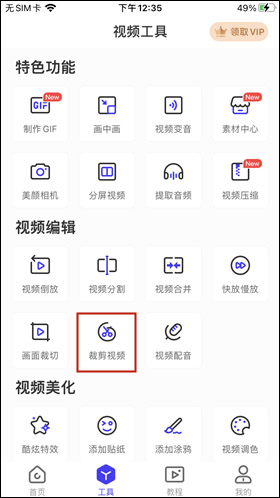
电影成功导入后,进入到【截取视频】的页面,我们可以看到这里有【留中间】和【去中间】两个工具。选择【留中间】工具,拖动下面的横条选择你所需要保留的部分,点击【导出】就可以啦~
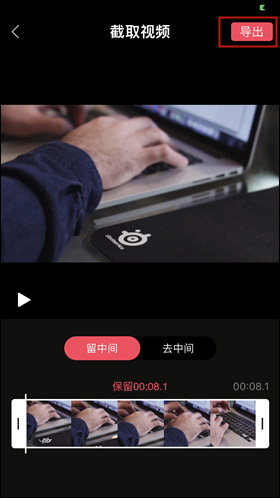
如果你选择【去中间】工具,那你可以看见下面被分成两个拖动条,前面和后面都各有一个,我们可以拖动前后两条横条调整中间不需要的部分,最后同样【导出】就完成啦~
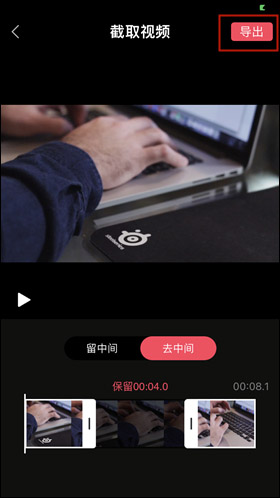
好啦,以上就是如何把电影剪辑成小视频的教程分享啦~如果大家感兴趣的话,可以试着将自己喜欢的电影剪辑成小视频,然后分享给身边的朋友吧~

